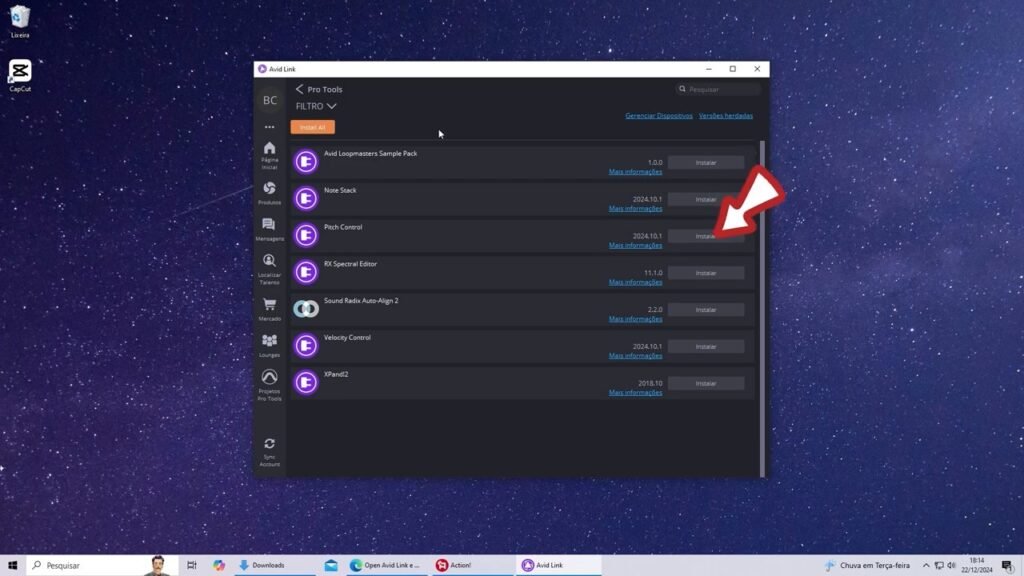Como instalar o Pro Tools Intro
Para instalar o Pro Tools Intro, abra o site oficial do Pro Tools Intro, se aparecer uma caixa sobre cookies, clique no botão “Agree and proceed” para aceitar os termos ou em “Decline” para fechá-la.
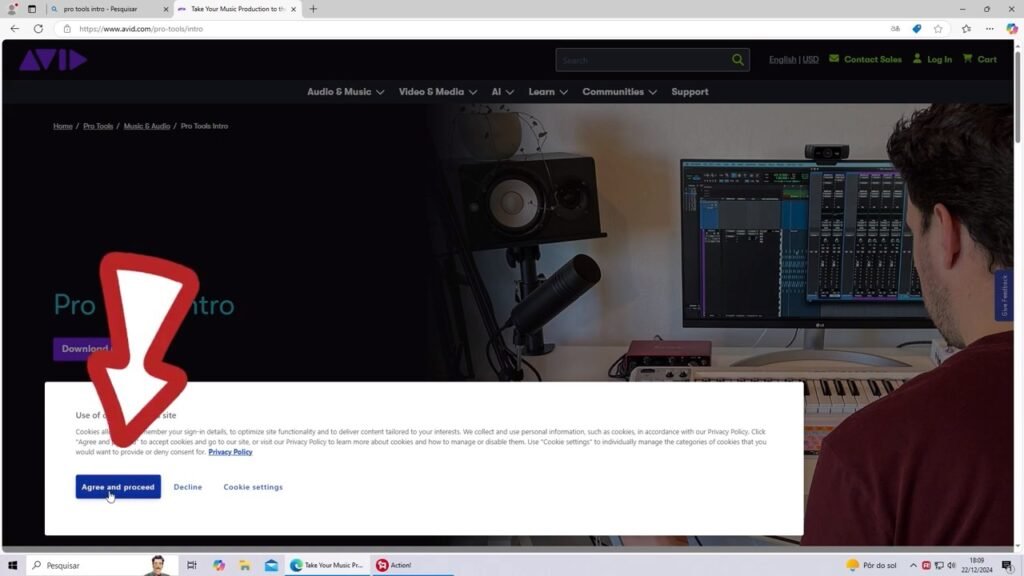
Nessa mesma página, abaixo tem um link que te leva para a página com os requisitos que sua máquina precisa ter para o funcionamento do Pro Tools Intro, dá para instalar no MacOs ou Windows.
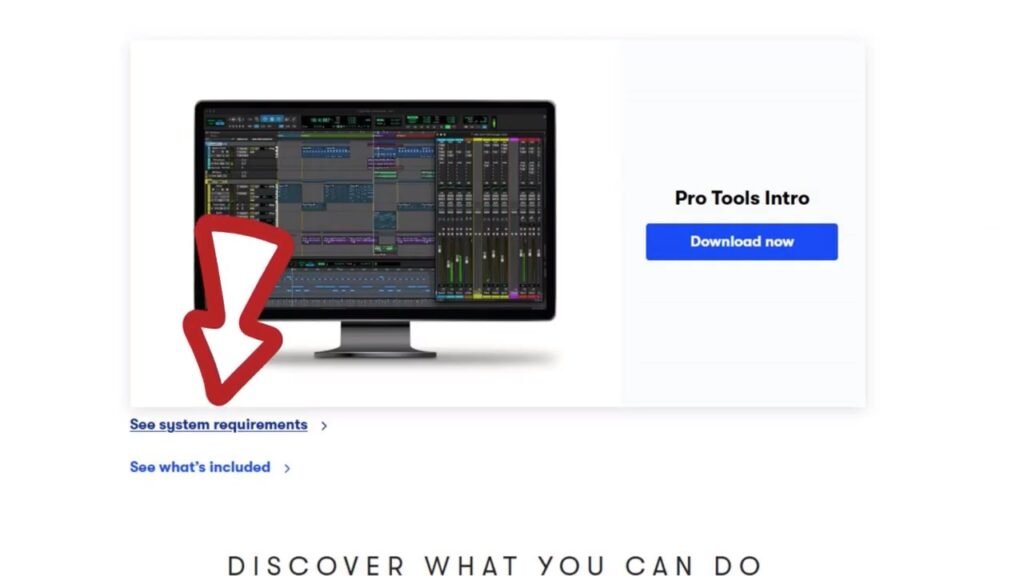
Volte no topo da página e clique em “Download Now” para começar a baixar, vai abrir uma caixa pedindo seu email, digite um email ao qual você tem acesso e clique em “Continue”. Fazendo isso você vai criar uma conta gratuita no site, somente com ela que você vai conseguir baixar o programa de instalação.
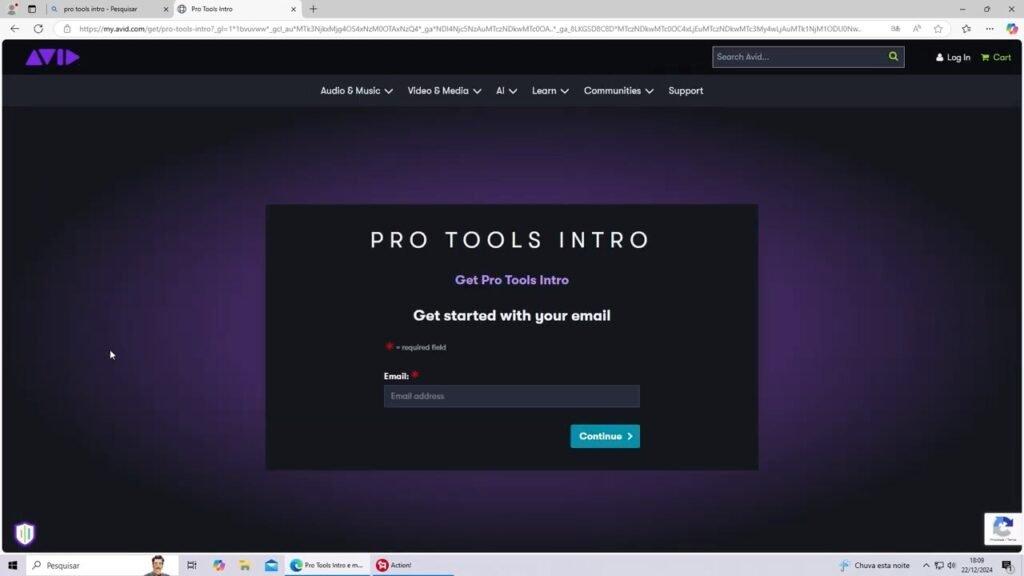
Marque a caixa não sou robô se ela aparecer e clique novamente em “Continue”.
Na parte de cima da página seguinte você escolhe “Individual” se for uso pessoal ou “Business” se for para uma empresa, depois preenche o formulário com os seus dados, antes de tudo eu recomendo que você pegue um caderno e anote a senha, ela tem que ter entre 8 e 32 caracteres, ter ao menos uma letra em maiúscula e uma letra em minúscula e ter ao menos um número.

Abaixo tem uma caixa com o título: “Do you have an iLok account?“, você só marca “Yes” caso já tenha um usuário iLok, caso você já tenha usuário Avid você pode clicar em cima do texto: “I have an Avid account” e entrar com ele, senão deixa como está e clique em “Continue”.
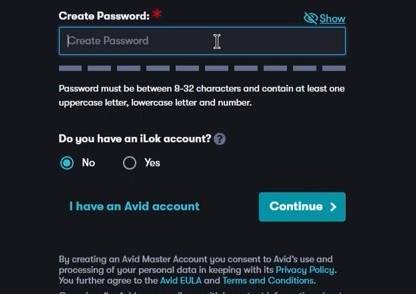
Se der tudo certo, vai aparecer uma mensagem verde em cima e em baixo um botão de download do aplicativo Avid Link, ele não é o Pro Tools Intro, mas é somente através desse aplicativo que está disponível o download do Pro Tools, clica nele para baixar.
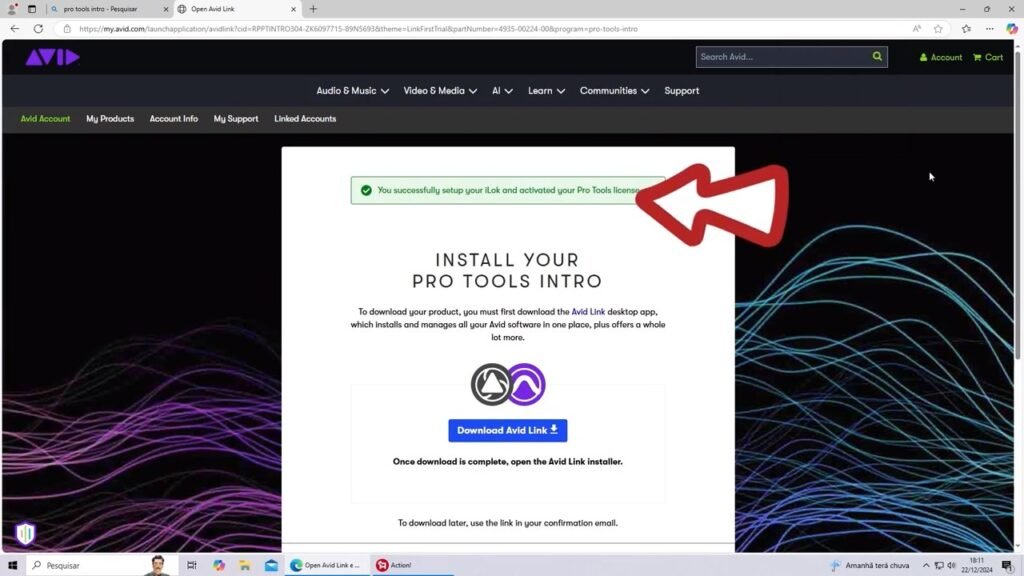
Vá na pasta de download e abra ele, clique com o botão direito em cima e escolha para executar como administrador, aguarde um pouco até aparecer uma tela de instalação, agora clique em “Install”, você vai precisar aguardar um pouco, pode demorar mais ou menos dependendo da máquina que você estiver usando.
Depois vai aparecer uma tela, clica em “Finish”. Vai abrir uma caixa ao qual você pode escolher se quer ou não compartilhar os dados com a Avid, eu marquei que sim, mas você pode escolher não se preferir.
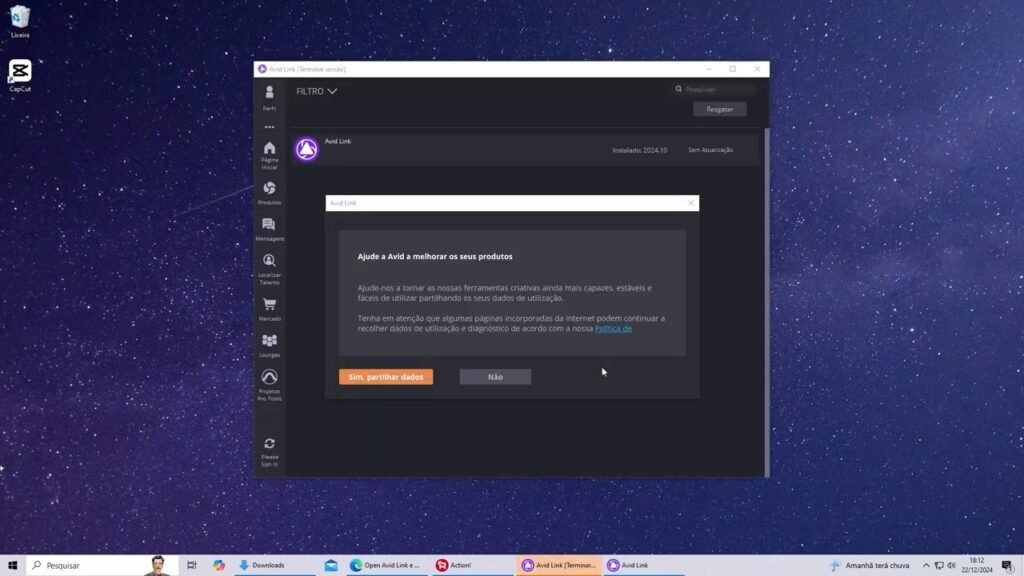
A próxima janela que abrir é uma forma de aumentar a segurança do acesso ao programa, você pode marcar em não para essa caixa igual eu fiz ou se quiser criar essa palavra-chave para adicionar uma camada a mais de segurança você pode também.
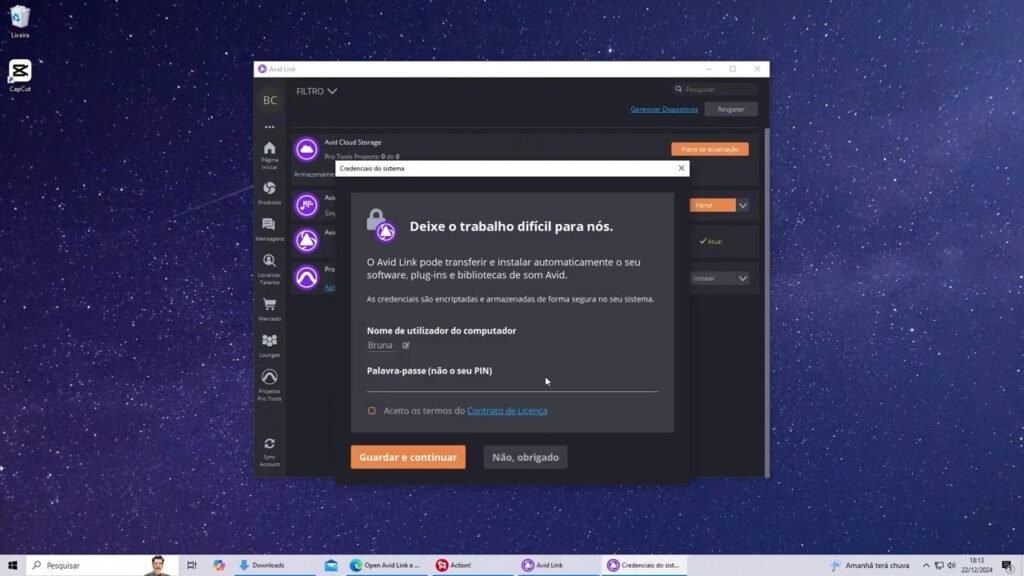
Após fechar as janelas você verá a lista de programas para download e lá tem o Pro Tools, clica no botão “Instalar” na frente dele para iniciar a instalação.
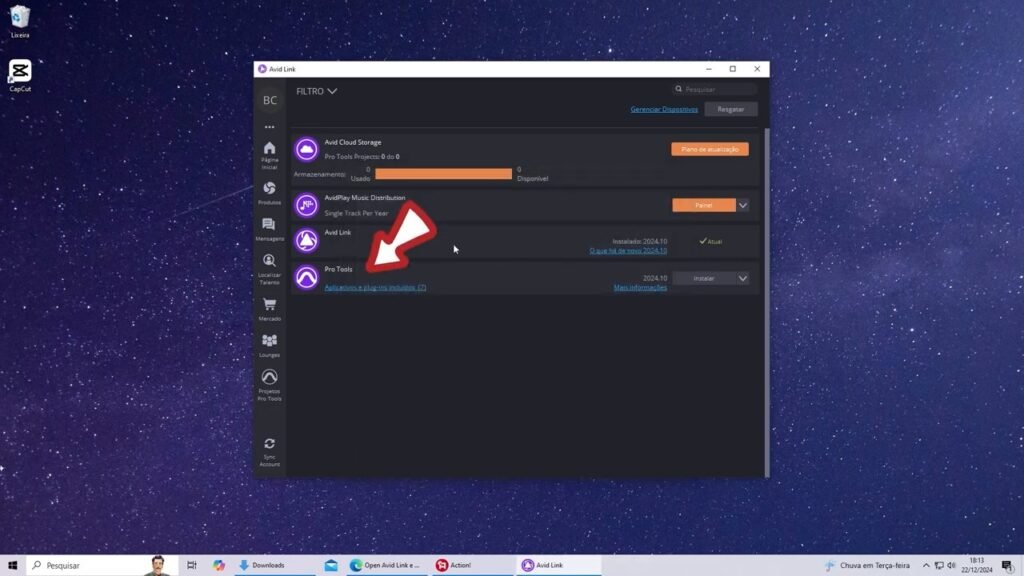
Tem um link logo abaixo do Pro Tools que você pode clicar e abrir a lista dos componentes adicionais que você pode instalar depois.
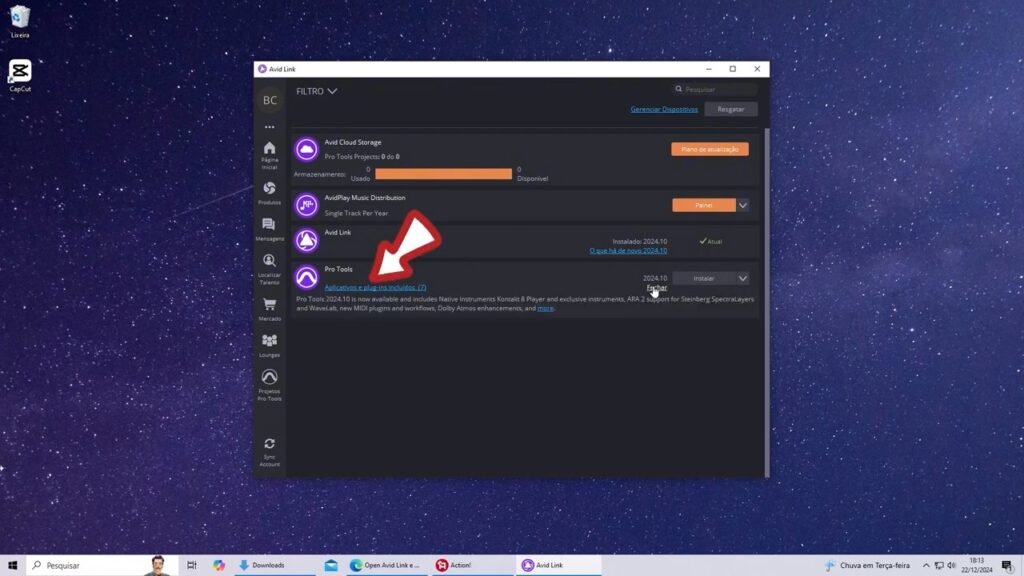
Ao clicar em “Instalar” vai aparecer uma caixa com algumas perguntas, elas ajudam o aplicativo saber para qual fins você vai usar o Pro Tools, você pode responder elas igual fiz, ou simplesmente clicar no “x” para fechar.
Se você escolheu responder, feche a janela quando chegar na página final.
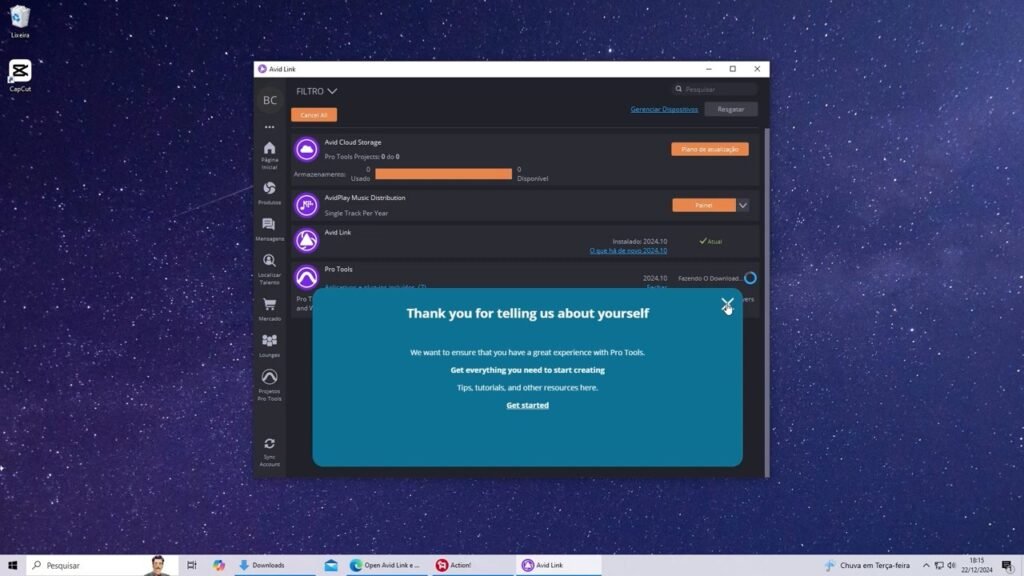
Você ainda precisa esperar o Pro Tools terminar a instalação, aguarde a caixa para escolher linguagem aparecer, clique em “ok”, não tem a linguagem português para escolher.
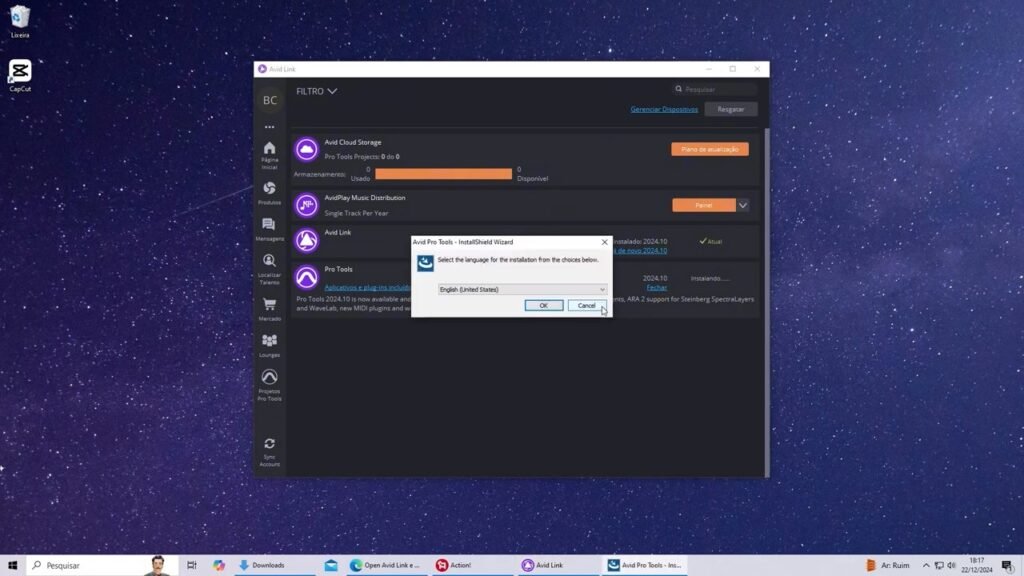
Agora clique em “Install”, depois de um tempo esperando, pode ser que apareça o seguinte aviso: “Installer is no longer responding”, basta clicar em “Retry” para tentar novamente, acredito que essa caixa apareceu algumas vezes durante o processo para mim então fique perto do computador para clicar no botão e deixar a instalação continuar.
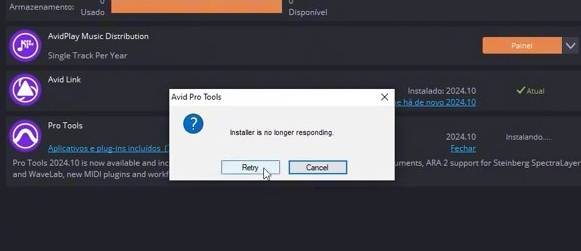
Depois que aparecer a caixa de boas-vindas (Welcome), clique em “Next”, agora clique em “Install”, essa etapa pode demorar bastante, é só aguardar, aparecer a tela final, clica em “Finish”, não acabou a instalação, ainda vai aparecer umas caixas, não desligue seu computador e aguarde.
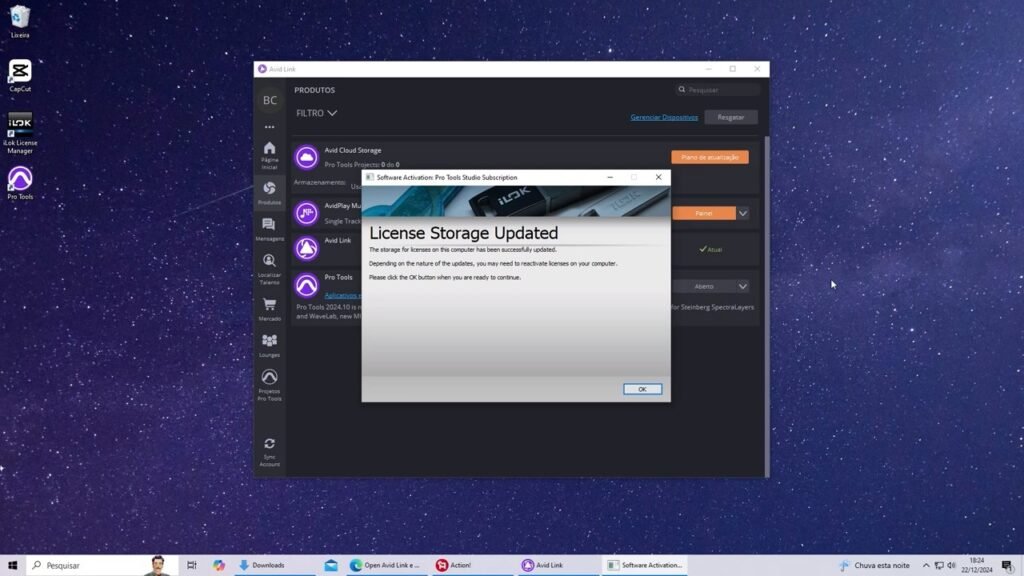
Clique em “OK” para fechar a caixa. Se tudo der certo, o Pro Tools vai ativar e abrir, em uma caixa vai pedir para você selecionar o dispositivo de áudio que será usado, clique em “Next”, escolha o dispositivo de áudio e clique em “OK”, essa configuração pode ser alterada mais tarde.
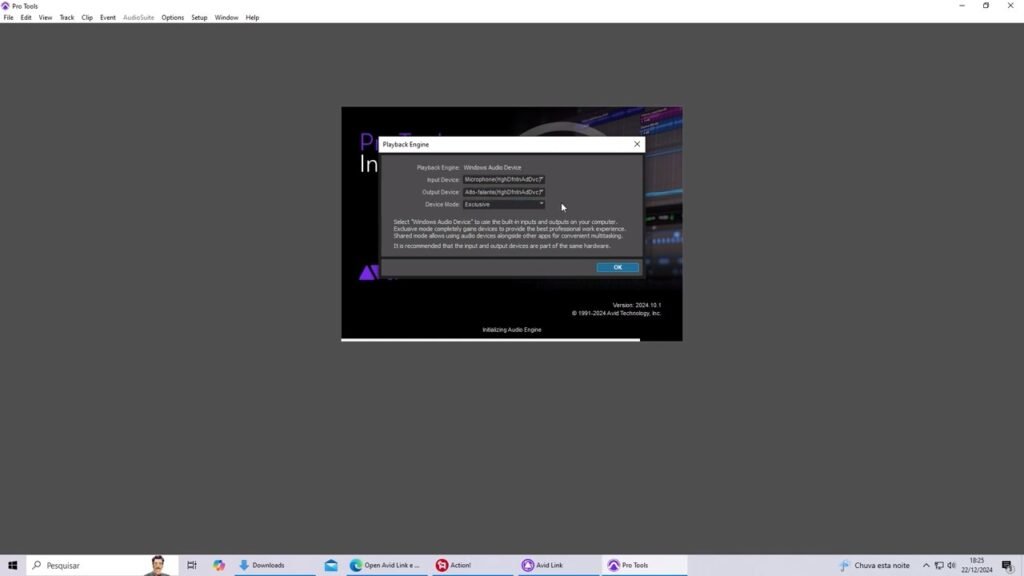
Pronto, o Pro Tools foi instalado, você pode voltar lá na lista para clicar e instalar os outros componentes se quiser.